Je viens de finaliser l'installation de mon PC portable pro sous une distribution GNU/Linux Fedora 14 (je reviens à mes premiers amours  ). Voici donc la liste des étapes que j'ai suivi pour mettre l'environnement dans un état acceptable pour mes yeux et mes neurones. Comme pour la version Ubuntu de ce billet, cette liste est personnelle et me permet d'avoir un environnement de travail qui corresponde à mes besoins (pas forcement aux vôtres !).
). Voici donc la liste des étapes que j'ai suivi pour mettre l'environnement dans un état acceptable pour mes yeux et mes neurones. Comme pour la version Ubuntu de ce billet, cette liste est personnelle et me permet d'avoir un environnement de travail qui corresponde à mes besoins (pas forcement aux vôtres !).
Je compte sur vous pour ajouter vos commentaires et nous faire découvrir de nouvelles choses.
On commence par un aperçu du bureau Gnome:
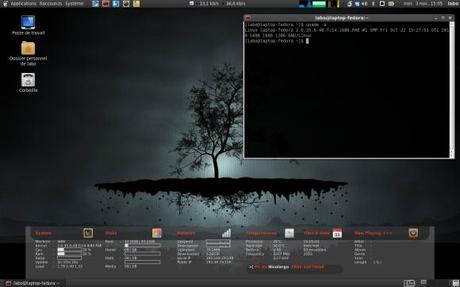
La connaissance s’accroît quand on la partage...
1. Lancement du script fedorapostInstall.sh
Ce script shell à pour but d'automatiser toutes une série d'actions que je fais plus ou moins systématiquement quand j'installe un PC sous Fedora Desktop. C'est la première chose que je fais sur un nouveau PC.
On peut notamment citer:
- Ajout de dépôts pour avoir de nouveaux logiciels ou des versions plus récentes
- Installation d'applications indispensable à mes yeux et non présente dans la distribution de base
- Configuration système standard
Récupération du script:
wget http://svn.nicolargo.com/fedorapostinstall/trunk/fedorapostinstall.sh
chmod a+x fedorainstall.sh
Je vous conseille d'éditer le script pour le faire coller à vos besoins.
Lancement du script:
su -c ./fedorainstall.sh
2. Fenêtre et icônes
Le script précédant installe la configuration GTK suivante: Look des fenêtre Equinox et icônes Faenza.
Il faut les activer en allant dans le menu “Système > Préférences > Apparences > Thème > Equinox Evolution“.
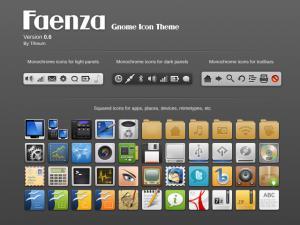
3. Des informations directement sur votre bureau
Mon coté geek fait que j'aime bien connaître ce qui se passe dans ma bécane: son occupation CPU, mémoire, la place disponible sur le disque, les débits réseau, le nom de la musique que je suis en train d'écouter...
Pour cela j'utilise Conky avec la configuration suivante (télécharger mon fichier .conkyrc puis l'adapter à votre configuration):

4. Configurer le tableau de bord
Rien de très original de ce coté, j'utilise un seul tableau de bord ou l'essentiel des éléments se trouvent en haut à droite de mon écran:

5. Un beau fond d'écran
Je maintien une base d'environ 70 fond d'écran que je puise dans différentes sources.
6. Gestion des mes fichiers personnels
J'utilise le service Dropbox pour sauvegarder et synchroniser mes documents entre mes différentes machines (3 PC GNU/Linux, 1 MBP, 1 iPhone).
Pour adapter la Dropbox à mon environnement GNU/Linux, je fais des liens symboliques entre le répertoire ~/Dropbox et les répertoires systèmes suivants:
bin -> ../bin/: Mes scripts shells
dev -> ../dev/: Le répertoire contenant mes développements en cours
Documents -> ../Documents/: Mes documents persos
Images -> ../Images/: Mes images, photos persos
7. Mes applications de tous les jours...
J'utilise Docky pour avoir un accès rapide aux applications suivantes:
- ChromiumBrowser: la source libre de Google Chrome, mon navigateur Web par défaut depuis un bon moment... Pour les curieux, voici la liste des plugins que j'utilise.
- Pino: client de Microblogging en attendant une version RPM de Hotot mon nouveau client de micro blogging pour mes comptes @Twitter et @Identi.ca.
- Pidgin: Chat and co...
- Terminator: Mon terminal, rapide, pratique, multi-fenêtres...
- Shutter: Indispensable pour un bloggeur qui, comme moi, doit faire des copies d'écrans.
- Vlc: Pas mieux pour lire des vidéos.
- Banshee: Pour travailler en musique...
A vous de nous faire découvrir votre monde sous Fedora !
